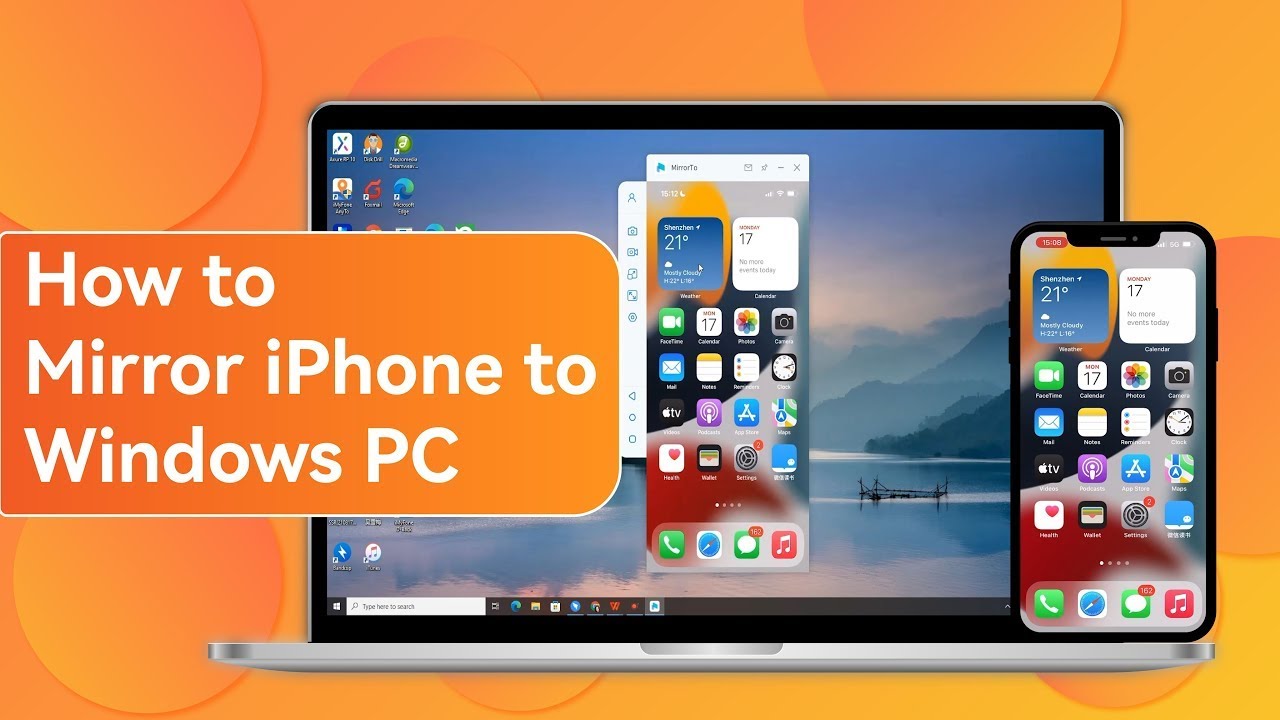Conectar seu iPad à TV é uma experiência maravilhosa que te permite reproduzir suas mídias para mais pessoas, ou simplesmente aproveitá-las em uma tela maior. Logo a seguir, veremos uma guia com alguns métodos que você pode usar para espelhar a tela do iPad na TV facilmente! Continue!

- Parte 1. Motivos para espelhar iPad na TV
- Parte 2. Como espelhar iPad na TV rapidamente
- 1. Usar um cabo HDMI
- 2. Usar a função do AirPlay
- 3. Transmitir iPad para TV no Roku
- 4. Usar o programa de espelhamento Google Chromecast
- 5. Usar o Amazon Fire Stick
- Parte 3. Perguntas frequentes sobre o espelhamento do iPad na TV
Motivos para espelhar iPad na TV
A revolução dos dispositivos móveis sempre foi limitada pelos desafios de usar uma “tela menor”. A câmera dos iPads até são excelentes, e seu armazenamento é grande e suficiente para permitir que você guarde muitos de seus vídeos e fotos favoritos.
Mas, infelizmente, não é tão fácil aproveitar essas mídias com os amigos justamente por conta dessa limitação de tela. Porém, você pode resolver esse problema e aproveitar seus melhores vídeos com os amigos e família conectando seu iPad à televisão.
O melhor de tudo é que existem várias opções para trasmitir do iPad para TV, como usar um simples cabo HDMI para estabelecer a conexão ou usar alguns apps seguros. Queria saber quais são? Vamos agora!
Como espelhar iPad na TV rapidamente
Agora, podemos seguir em frente algumas maneiras de espelhar tela do iPad na TV. Também listamos as vantagens e desvantagens de cada opção para que fique mais fácil para você escolher o método de espelhamento mais apropriado.
1 Espelhar iPad na TV usando um cabo HDMI
Modelos de TV mais recentes possuem uma entrada HDMI. Ela permite que você conecte dois dispositivos usando um cabo “USB para HDMI”. É muito fácil encontrar esses cabos em lojas, e eles também são muito acessíveis.
Mas, não esqueça de ler as especificações do cabo para saber se ele é compatível com a versão do seu iOS. Ou melhor ainda, leve o iPad com você para testar o cabo antes de comprar.

Como espelhar o iPad na TV:
Passo 1: Conecte seu cabo HMDI na respectiva entrada da TV e na saída do seu iPad.
Passo 2: Aperte o botão “Source” no seu controle remoto para mostrar as entradas disponíveis. Em alguns controles, o nome dessa opção será “input”.
Passo 3: Você verá a entrada HDMI entre as opções mostradas. Selecione ela. Em alguns casos, pode aparecer mais de uma entrada HDMI. Elas serão listadas como HDMI1, HDMI2 e assim por diante. Sendo assim, selecione a entrada específica na qual você conectou o cabo.
Passo 4: Depois de selecionar a entrada HDMI correta, a TV exibirá a tela do seu iPad.
Prós
- O cabo é muito acessível e fácil de encontrar.
- Não requer nenhuma habilidade específica para ser usado.
- A conexão não é interrompida com facilidade.
Contras
- Será necessário gastar com o cabo HDMI.
- Você só conseguirá espelhar o iPad se ele estiver bem próximo da TV.
- Você terá que ficar perto da TV caso queira espelhar alumas coisas do iPad.
2 Espelhar iPad na TV usando o AirPlay
Essa opção de espelhar iPad na Apple TV não requer nenhum cabo. Você só precisa de uma smart TV para que o AirPlay funcione.
Primeiro, você precisa de garantir que a smart TV e o iPad estão conectados à mesma rede Wi-Fi. Depois, siga os passos abaixo na sua TV:
Passo 1: Vá até as “Configurações” da sua TV usando o controle remoto.
Passo 2: Selecione “Geral” entre as opções.
Passo 3: Em “Geral”, selecione a opção “Configurações do Apple AirPlay”. Vai aparecer uma tela mostrando as configurações do AirPlay.
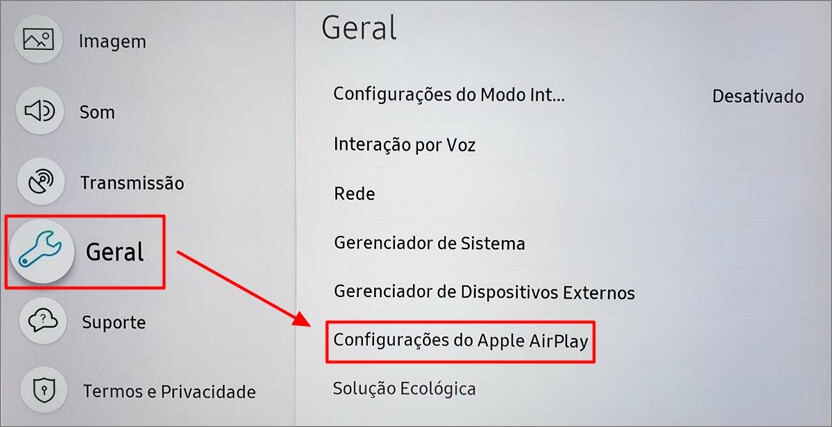
Passo 4: Defina a opção “AirPlay” para “Ativo”, e a opção “Exigir Senha” para “Apenas da Primeira Vez”. Ao utilizar essa última opção, a TV não pedirá a senha todas as vezes que você quiser conectar através do AirPlay.
Siga esses passos no iPad:
Passo 1: Deslize o dedo para baixo a partir do canto superior direito do iPad. Isso mostrará uma lista de ícones. A opção “Espelhar a Tela” estará entre esses ícones.
Passo 2: Toque na opção “Espelhar a Tela”.
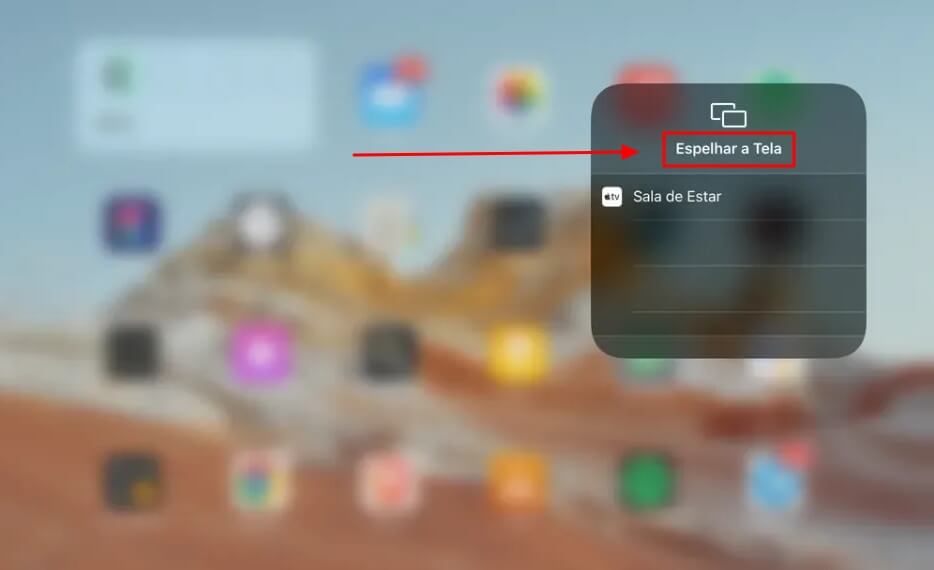
Passo 3: Se a sua TV estiver conectada à mesma rede Wi-Fi do iPad, ela aparecerá entre as opções de espelhamento.
Passo 4: Toque no nome da sua TV. Com isso, vai aparecer um local para inserir a senha do AirPlay. Esse local também aparecerá na tela da TV.
Passo 5: Insira a senha no seu iPad e toque em OK.
Passo 6: Agora começa a espelhar tela do iPad na TV.
Passo 7: Toque em “Parar Espelhamento” quando quiser encerrar a transmissão para a TV.
Prós
- Você pode espelhar qualquer coisa do seu iPad.
- Esse método torna o espelhamento ainda mais fácil após a primeira vez.
Contras
- O processo para realizar o espelhamento é relativamente longo.
- Requer uma smart TV.
3 Transmitir iPad para TV no Roku
Outra maneira de espelhar iPad na TV é usar Roku. Mas o Roku apenas permite que você passe as imagens e vídeos armazenados no seu iPad para TV. Isso quer dizer que você não pode espelhar os jogos ou aplicativos. Na verdade, você não pode nem mesmo assistir aos vídeos do YouTube na sua TV.
Também é necessário verificar se o app do Roku está instalado no seu iPad. Caso não, baixe e instale o aplicativo através da App Store. Seu iPad e o Roku também precisam de estar conectados à mesma rede Wi-Fi.
Como espelhar a tela do iPad na TV no Roku:
Passo 1: Vá até as “Configurações” do Roku. Essa opção pode ser encontrada no lado esquerdo da tela do Roku.
Passo 2: Selecione a opção “Sistema”. Nesse menu, selecione “Espelhamento de Tela”.
Passo 3: Em “Espelhamento de Tela”, você verá três opções:
- Prompt
- Sempre permitir
- Nunca permitir
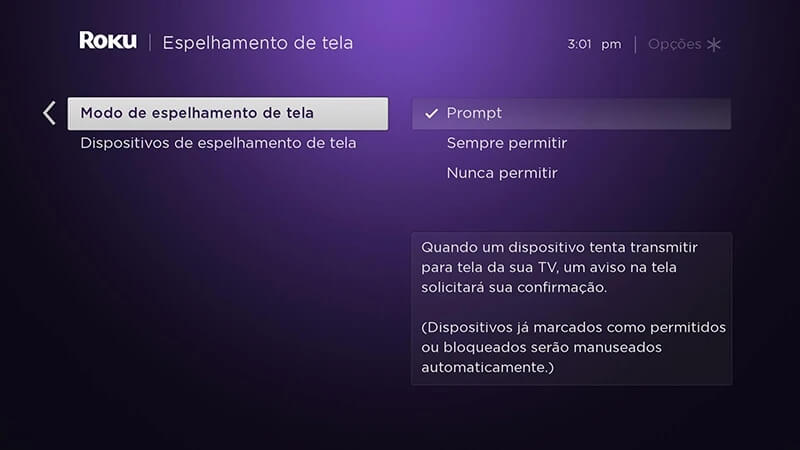
Se você escolher a opção “prompt”, o Roku pedirá a permissão todas as vezes que você quiser espelhar iPad na Apple TV. Já a opção “Sempre permitir” significa que o Roku conectará automaticamente sempre que o iPad estiver próximo.
Os passos necessários no iPad:
Passo 1: Abra o app do Roku no seu iPad.
Passo 2: Selecione “Mídia” na parte de baixo da tela.
Passo 3: Conecte ao dispositivo Roku.
Passo 4: Selecione a mídia que você deseja espelhar no Roku.
Passo 5: Assim que a mídia for mostrada na tela da TV, selecione para reproduzir.
Prós
- É fácil de conectar.
Contras
- Requer gadgets específicos.
- Não pode espelhar aplicativos.
4 Espelhar iPad na TV usando o Google Chromecast

Logo a seguir, estão os passos necessários para transmitir tela do iPad para TV usando Google Chromecast. Verifique se o iPad e a TV estão conectados à mesma rede Wi-Fi.
Passo 1: Instale o aplicativo Google Home pela App Store.
Passo 2: Conecte o Chromecast na entrada HDMI da sua televisão e o cabo de energia dele na entrada USB.
Passo 3: Abra o app Google Home no seu iPad e selecione a opção “Dispositivos”. Você verá um assistente virtual mostrando o passo a passo de como configurar o Chromecast.
Passo 4: Vai aparecer um código no iPad e na TV. Você precisa de inserir o mesmo código nos dois dispositivos. Selecione “Sim” quando o código aparecer e a tela do iPad será espelhada na TV.
Prós
- O app está prontamente disponível e é compatível com todas as versões do iPad.
- Você pode espelhar tudo que está no seu iPad.
Contras
- Requer uma smart TV.
- A qualidade da conexão depende da estabilidade da rede Wi-Fi.
5 Espelhar iPad na TV usando o Amazon Fire Stick
O principal propósito do Fire Stick é permitir o streaming dos conteúdos da Amazon. E você também pode usá-lo para espelhar a tela do iPad na TV quando a internet não estiver muito boa para o streaming.
Entretanto, para isso, será preciso baixar um app de espelhamento de terceiros que permita que você transmita iPad para TV. Também é fundamental não esquecer de verificar se o Fire Stick e o iPad estão conectados à mesma rede Wi-Fi.

Como transmitir tela do iPad para TV:
Passo 1: Baixe um aplicativo de espelhamento no seu iPad. O AirScreen é uma excelente opção.
Passo 2: Deixe seu iPad relativamente perto do Fire Stick e acesse a opção “Espelhar a Tela” deslizando o dedo para cima ou para baixo, dependendo da versão do iPad.
Passo 3: Toque na opção Espelhar a Tela.
Passo 4: O Fire Stick aparecerá na lista de dispositivos disponíveis. Toque nele para conectar.
Prós
- Permite que você espelhe tudo que está no seu iPad.
- É relativamente fácil de usar.
Contras
- Requer um app de terceiros.
- É preciso usar o Wi-Fi.
Dica:
Além de espelhar iPad na TV, está se perguntando com espelhar iPad no PC Windows? Aqui há um guia completo sobre o espelhamento entre dispositivos e PC. Com a ferramenta de espelhamento para PC - iMyFone MirrorTo, você pode espelhar a tela do iPad no PC com total facilidade e controla-lo livremente. Também é muito fácil de usar e permite que você controle seu dispositivo pelo PC utilizando o mouse e o teclado.
Ele tem uma alta compatibilidade, suporta espelhar seu iPhone ou Android para Wndows, TV LG, iPad, Carro, etc, com um clique. Não gastar mais tempo e nem fazer mais operações complicadas, pode aproveitar a maior tela do PC a qaulquer momento e lugar! Venha para xperimentar clicando no botão abaixo!
Perguntas frequentes sobre o espelhamento do iPad na TV
1 Dá para espelhar iPad na TV sem Apple TV?
Sim. Você pode usar um cabo HDMI para transmitir iPad para TV, estabelece uma conexão sem fio através do Wi-Fi usando uma smart TV ou usa um software de terceiros para realizar o espelhamento.
2 O que é espelhamento de iPad?
“Espelhar” significa conectar seu iPad a outra tela, geralmente uma TV, para que você possa transmitir o que é mostrado no iPad para essa segunda tela.
3 Por que o HDMI não suporta espelhamento em tela cheia?
Para espelhar em tela cheia, você provavelmente precisa de alterar a proporção de tela (aspect ratio) da sua televisão. Dê uma olhada no menu da sua TV para ver como você pode fazer isso. Em alguns casos, as TVs são configuradas para exibir o tamanho que proporciona a melhor qualidade de imagem.
4 Qual é o melhor aplicativo para espelhar iPhone e iPad para qualquer TV?
Existem várias opções de espelhar tela do iPad na TV que podem funcionar muito bem, dependendo do programa que você está usando. Alguns ótimos exemplos são o Streamer para Chromecast, Mirror para Roku e o PlayerXtreme Media Player. Fique à vontade para escolher aquele que funcione melhor para você.
Conclusão
Para espelhar iPad na TV, você vai precisar de uma conexão com a internet, exceto quando estiver usando um cabo HDMI. Seja como for, o ideal é conhecer todas as opções disponíveis antes de escolher um método de espelhamento. Esse artigo oferece 5 melhores métodos sobre como espelhar iPad na TV rapidamente, cremos que pode encontrar uma maneira mais adequada para você!
Além disso, se estiver a encnotrar o método para espelhar seu dispositivo no PC rapidamente, não hesite que tente o aplicativo de espelhamento iMyFone MirrorTo para realizar isso com um clique!